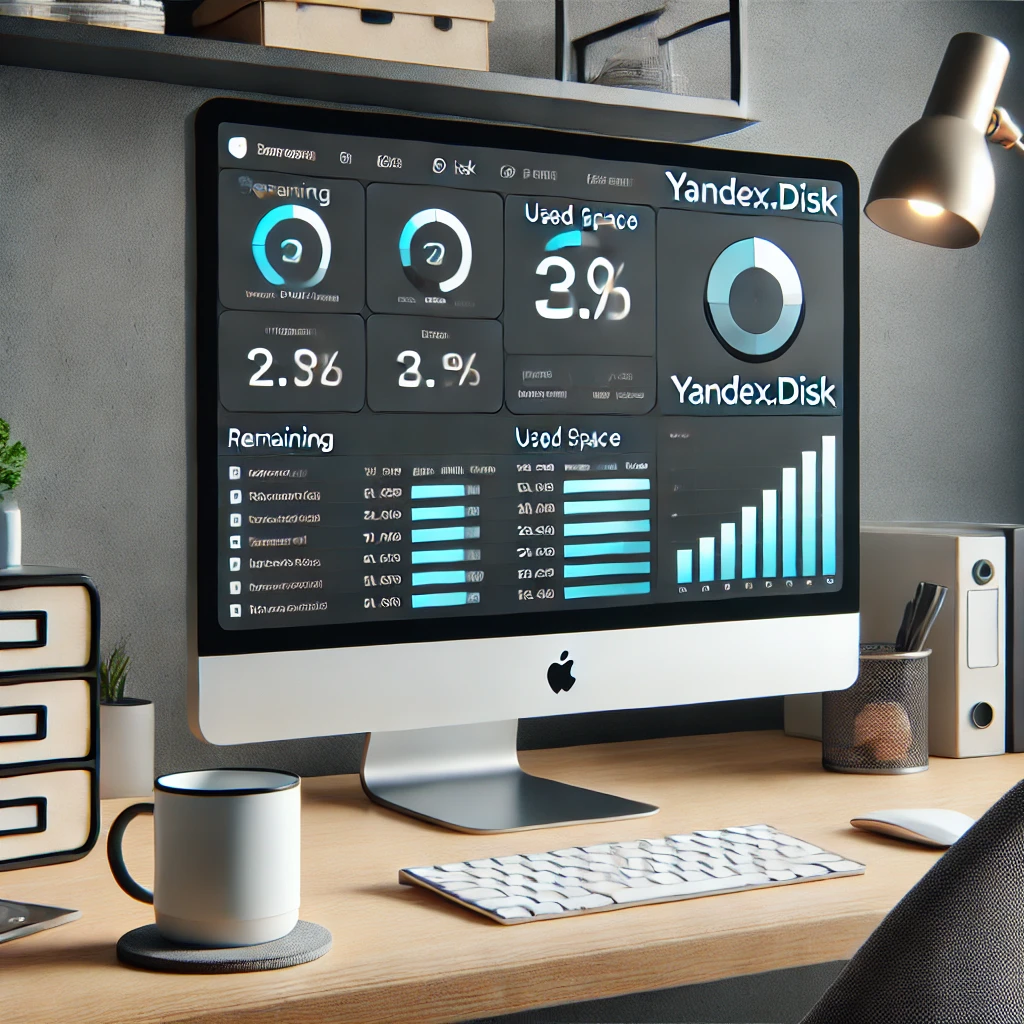
Яндекс.Диск – один из самых популярных облачных сервисов в России и странах СНГ, предоставляемый Яндексом. Сервис позволяет хранить файлы, фото, видео, документы и другие данные, предоставляя пользователю доступ к ним с любых устройств. Со временем количество файлов на Диске может увеличиться, и пользователи сталкиваются с необходимостью контролировать объем свободного и занятого пространства. В этой статье рассмотрим, как узнать, сколько места у вас осталось на Яндекс.Диске, как управлять этим пространством и что делать, если доступное место заканчивается.
Основные возможности Яндекс.Диска
Для начала важно понять, что Яндекс.Диск предоставляет пользователям разные объемы пространства в зависимости от типа подписки. Пользователи могут бесплатно использовать ограниченный объем, но также есть возможность увеличить его, выбрав одну из платных подписок. Яндекс.Диск интегрирован с другими сервисами Яндекса, что делает его удобным для хранения данных и обмена файлами.
Преимущества Яндекс.Диска
- Доступность: Доступ к файлам можно получить с любого устройства, будь то компьютер, планшет или смартфон.
- Безопасность: Файлы надежно защищены и доступны только тем, у кого есть соответствующие права доступа.
- Синхронизация: Все изменения в файлах автоматически синхронизируются на всех устройствах.
- Удобство: Поддержка разных форматов, интеграция с другими сервисами Яндекса, возможность создания общих папок и пр.
Как узнать, сколько места доступно на Яндекс.Диске?
Чтобы узнать, сколько места у вас осталось на Яндекс.Диске, можно воспользоваться несколькими способами: через веб-интерфейс, мобильное приложение или десктопный клиент. Рассмотрим каждый из способов подробнее.
Способ 1: Проверка через веб-интерфейс
- Зайдите на сайт Яндекс.Диска: Откройте сайт Яндекс.Диск и войдите в свой аккаунт.
- Найдите информацию о доступном пространстве: После входа в аккаунт в правом верхнем углу или в нижней части страницы будет отображена информация о текущем состоянии пространства. Вы увидите, сколько места занято и сколько осталось.
- Анализ используемого места: Вы можете кликнуть на иконку с информацией о свободном и занятом пространстве, чтобы открыть дополнительные данные. Здесь можно увидеть, какие типы файлов занимают больше всего места (например, фотографии, документы, видео и т. д.).
Способ 2: Проверка через мобильное приложение
- Откройте приложение Яндекс.Диск: Убедитесь, что вы вошли в свой аккаунт.
- Перейдите в настройки: Зайдите в меню настроек, где обычно отображается информация об аккаунте.
- Посмотрите доступное пространство: В разделе информации об аккаунте будет указано количество занятого и свободного места.
Способ 3: Проверка через десктопное приложение
- Запустите приложение Яндекс.Диск на компьютере: Войдите в свой аккаунт.
- Найдите иконку в системном трее: На большинстве операционных систем (Windows, macOS) иконка Яндекс.Диска находится в системном трее. Кликните по ней, чтобы открыть меню приложения.
- Проверьте информацию о месте: В меню приложения будет указано, сколько места занято и сколько доступно.
Эти три метода помогут вам быстро и удобно получить информацию о доступном пространстве на Яндекс.Диске.
Почему место может заканчиваться быстрее, чем ожидается?
Даже при покупке дополнительного пространства пользователи могут столкнуться с нехваткой места. Это может быть связано с рядом факторов:
- Автоматическая загрузка фото и видео: Часто приложения на смартфонах настроены на автоматическую загрузку фотографий и видео на Яндекс.Диск. Это удобно, но если вы снимаете много фото и видео, то пространство на диске быстро заполняется.
- Большие файлы и архивы: Файлы большого размера, такие как фильмы, программное обеспечение или архивы, занимают много места.
- Дублирующиеся файлы: Иногда пользователи загружают одинаковые файлы несколько раз, что занимает лишнее пространство.
- Старые ненужные файлы: Иногда на диске остаются файлы, которые больше не нужны, но продолжают занимать место.
Как управлять пространством на Яндекс.Диске?
Чтобы эффективно использовать доступное пространство, можно применить несколько полезных стратегий.
Удаление ненужных файлов
Первый шаг к освобождению места – удаление ненужных файлов. В веб-интерфейсе, мобильном или десктопном приложении можно выделить файлы или папки и удалить их. Обратите внимание, что удаленные файлы отправляются в корзину и продолжают занимать место до ее очистки.
- Очистите корзину: После удаления файлов перейдите в раздел «Корзина» и окончательно очистите ее.
- Периодически проверяйте содержимое корзины: Чтобы избежать переполнения диска, рекомендуется регулярно очищать корзину.
Использование функций автоматического сжатия фотографий
Яндекс.Диск предлагает функцию сжатия фотографий, которая позволяет уменьшить размер фотографий, сохраняя при этом их качество. Это особенно полезно для пользователей, у которых на диске хранится много изображений.
- Включите автоматическое сжатие в настройках: В разделе настроек можно активировать опцию сжатия фото. Фотографии будут занимать меньше места, но при этом качество будет оставаться на высоком уровне.
- Сжимайте уже загруженные фото: Для тех, у кого уже загружено много фото, можно воспользоваться функцией сжатия для всех имеющихся изображений. Это может существенно сократить занимаемое пространство.
Архивирование старых данных
Файлы, которые не нужны в постоянном доступе, можно архивировать и хранить на локальном устройстве. Например, старые фото, документы или проекты можно сохранить на внешнем жестком диске или в другом облачном хранилище.
- Скачайте архивы на компьютер: Скачайте данные, которые редко используете, и удалите их с Яндекс.Диска.
- Используйте сторонние сервисы для архивирования: Если файлы важны, но не нужны каждый день, можно использовать другой облачный сервис, чтобы не занимать место на Яндекс.Диске.
Отключение автоматической загрузки медиафайлов
Если вы не хотите, чтобы медиафайлы автоматически загружались на Диск, отключите эту функцию. Это особенно актуально для тех, кто регулярно снимает фото и видео на смартфон.
- Измените настройки в мобильном приложении: Перейдите в настройки и отключите автоматическую загрузку.
- Загружайте файлы вручную: Когда нужно, вы всегда сможете загрузить нужные файлы вручную.
Дополнительные советы по оптимизации места на Яндекс.Диске
- Используйте фильтры для поиска крупных файлов: В веб-версии Яндекс.Диска можно отсортировать файлы по размеру и быстро найти самые крупные. Удалив их или переместив, вы освободите значительное пространство.
- Управляйте доступом к файлам: Иногда общий доступ к файлам также может занимать дополнительное пространство. Закройте доступ к старым файлам, если он больше не нужен.
- Используйте временные ссылки: Если нужно передать крупные файлы, можно использовать временные ссылки, после чего удалять файлы с Диска.
Как расширить объем Яндекс.Диска?
Если все вышеперечисленные методы не помогли и место по-прежнему заканчивается, вы можете расширить пространство на Яндекс.Диске, оформив платную подписку.
Виды подписок
- Базовый план: Яндекс.Диск предлагает бесплатное пространство, которое может варьироваться в зависимости от акций и промо.
- Платные подписки: На момент написания статьи Яндекс предлагает несколько платных тарифов, которые дают дополнительное пространство. Например, «100 ГБ», «1 ТБ» или «Премиум».
Как оформить подписку?
- Зайдите в настройки аккаунта: На сайте Яндекс.Диска или в приложении перейдите в настройки.
- Выберите план: Найдите раздел с тарифами и выберите подходящий план.
- Оплатите подписку: Выберите удобный способ оплаты и завершите оформление.
Платные тарифы предоставляют дополнительное пространство, а также могут включать другие преимущества, такие как отсутствие рекламы или приоритетная поддержка.
Заключение
Теперь вы знаете, как узнать, сколько места осталось на Яндекс.Диске, и как эффективно управлять доступным пространством. Пользователи могут следить за объемом хранилища через веб-интерфейс, мобильное приложение или десктопный клиент. Важно регулярно проверять объем свободного места и использовать доступные инструменты для оптимизации. Если место заканчивается, можно удалить ненужные файлы, использовать сжатие фото, архивировать данные или расширить объем с помощью платной подписки.
Соблюдая эти рекомендации, вы сможете избежать проблем с нехваткой места на Яндекс.Диске и всегда иметь доступ к необходимым файлам.